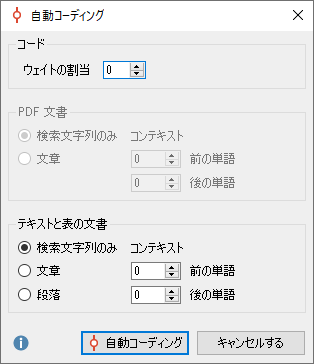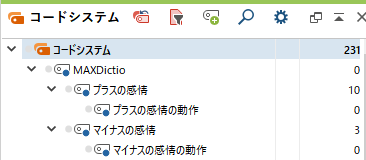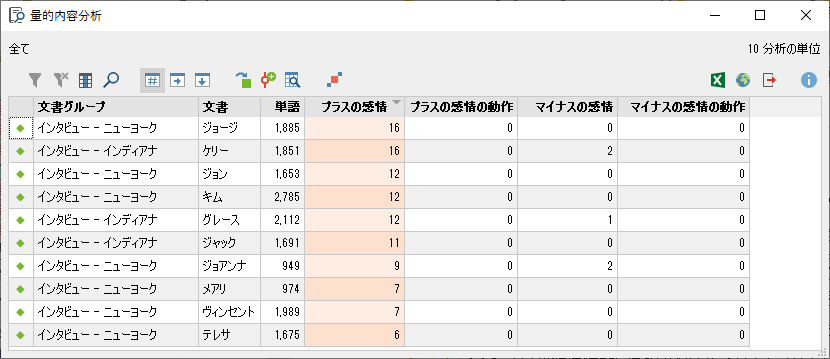
分析の単位で「コードで区別する」オプションにチェックを入れると、検索の単位が、各文書中のコード単位になります。
上部のツールバーで様々な操作が可能です。
 行のパーセント/列のパーセント:パーセント表示に切り替えます
行のパーセント/列のパーセント:パーセント表示に切り替えます 結果を文書変数に変換する:計数結果を文書変数として保存します
結果を文書変数に変換する:計数結果を文書変数として保存します 辞書のカテゴリーを用いて文書を自動コーディングする:検索したセグメントを、辞書のカテゴリー名でコーディングします
辞書のカテゴリーを用いて文書を自動コーディングする:検索したセグメントを、辞書のカテゴリー名でコーディングします関連ページ辞書を用いて文書を自動コーディングする
 カテゴリーマトリックス・ブラウザ:カテゴリーマトリックス・ブラウザを表示します
カテゴリーマトリックス・ブラウザ:カテゴリーマトリックス・ブラウザを表示します関連ページカテゴリーマトリックス・ブラウザ
 検索結果のリストでは、検索された内容を確認できます。
検索結果のリストでは、検索された内容を確認できます。
「カテゴリーマトリックス・ブラウザ」をクリックし、分析単位を設定して「OK」をクリックします。
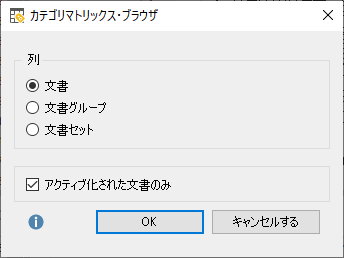
 交点を頻度で表示する: 数値表示に切り替わります
交点を頻度で表示する: 数値表示に切り替わります 二進法の表示: コードがある場合は「1」、ない場合は「0」を表示します
二進法の表示: コードがある場合は「1」、ない場合は「0」を表示します 合計: 合計を表示します
合計: 合計を表示します リフレッシュ: 設定ウィンドウに戻ります
リフレッシュ: 設定ウィンドウに戻ります各プロットをクリックすると、検索結果のリストを確認できます。
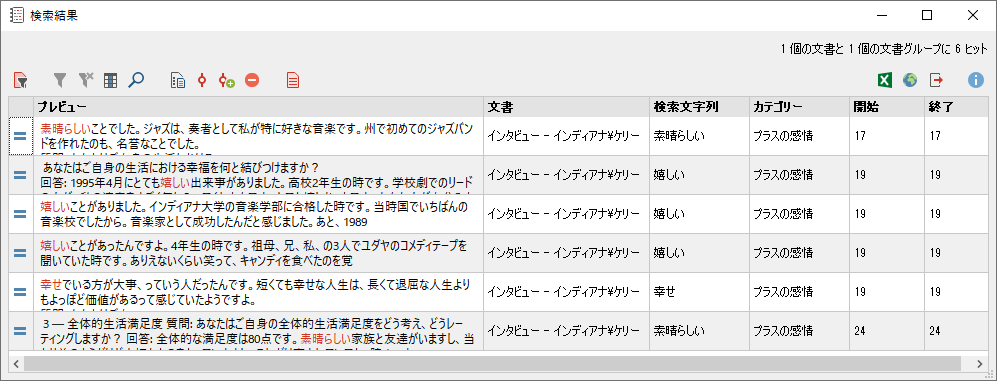
関連ページ検索結果のリスト
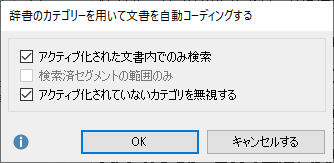
関連ページカテゴリーのオン・オフ